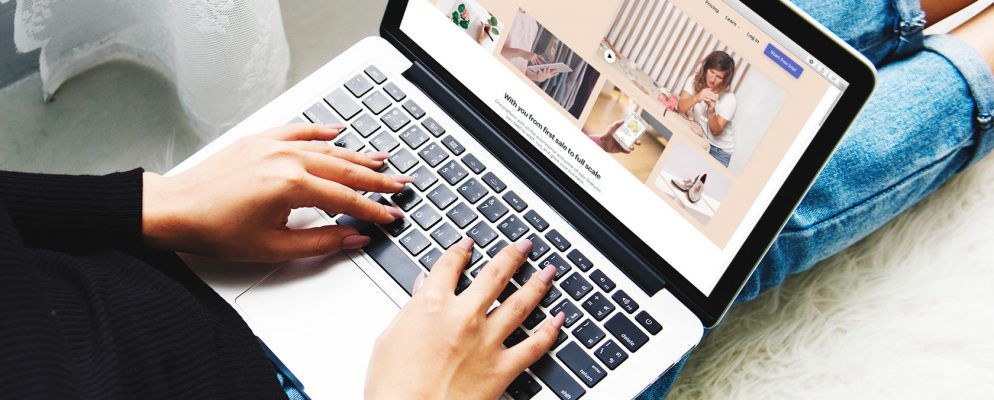尽管看起来令人生畏,但学习如何使用Shopify创建在线商店并没有您想象的那么复杂。无论您是试图通过Shopify上架来赚一些快钱,还是想出售一款很棒的产品,使用Shopify来建立商店都是您最简单的选择之一。
Shopify的一系列产品这些功能使其非常适合专业人士或初学者,而且大多数人都可以在一天之内建立自己的商店。您准备好上架商店了吗?让我们开始吧。
1。注册Shopify

注册Shopify非常简单-您所需要的只是您的电子邮件地址和商店名称。请记住,如果您没有完整的原始商店名称,Shopify将不允许您继续此步骤。您可能需要几次更改商店的名称,然后才能找到其他人没有的商店。
然后,Shopify会询问一些有关您是否拥有一家既有企业或刚开始营业的问题。 。要继续使用主仪表板,您还必须填写帐单邮寄地址。

像大多数好东西一样,Shopify并非免费。您将获得14天的免费试用期,可以帮助您在开始收费之前设置网站。试用期结束后,您必须根据业务规模选择月度计划。最基本的计划开始于每月 29美元,价格(不幸的是)从那里开始上涨。
2。添加产品
现在您已经注册,Shopify将立即提示您将产品添加到商店。如果您已经有了产品的图片和简短的说明,这将使您的设置过程快得多。
有两种方法可以将产品添加到商店:
现在,让我们坚持基本知识并手动添加它们。
只需输入您的标题栏中的产品名称,并在说明框中添加有关产品的所有关键信息。

向下滚动以找到可在其中找到的部分插入产品图片。拖放您选择的图片,或直接选择上传图片。如果您决定拍摄自己的照片,可能需要一些基本的数码摄影技巧,但出色的结果是值得的。
在这里,您可以增加产品的价格。标有价格比较的部分会将您的价格显示为减价。

例如,如果您以20美元的价格出售打折的商品,而其原价为50美元,则键入50美元进入价格比较部分,以显示您商店的价格差异。您可以在Shopify商店中进行销售。
如果您不想显示降价促销,请在价格和价格比较中输入相同的值部分。
只要您拥有正确的条形码,SKU并知道手头有多少产品,Shopify还可以跟踪您的库存。

变体部分显示您的产品可能具有的不同变体。变化可能包括大小,颜色,重量等更多信息。
假设我要出售一件各种尺寸的白色T恤。我在选项名称下输入“大小",然后在选项值下添加每个大小选项。

在输入值时,请注意,您也可以更改每个变体的价格。 Shopify允许您为不同的颜色,大小等设置特定的价格。

SEO是开设在线商店时最关键的组成部分之一,因此您绝对应该利用搜索引擎列表预览部分。在元描述中添加任何SEO关键字,并提供一个SEO友好的标题以吸引更多客户。

3。创建收藏集
您的客户如何在不滚动整个目录的情况下在商店中找到产品?创建收藏集可以使您的客户购物变得更加轻松。
收藏集是属于同一类别的产品组。例如,您将T恤放入名为“短袖衬衫"的集合中,并将折扣商品放入名为“清仓"的集合中。当您的客户正在寻找特定类别的商品时,他们可以选择
要创建一个集合,请导航到左侧的侧边栏菜单,找到产品,然后单击集合。 >。如您所见,Shopify已经为您创建了一个名为“首页"的集合。这些是客户将在商店首页上看到的特色产品。您将要添加更多的收藏夹,因此请点击蓝色的创建收藏夹按钮。

您可以手动或自动创建收藏夹。自动创建收藏集要容易得多,尤其是在您有很多产品的情况下。
但是,要让Shopify自动生成收藏集,您必须添加条件。输入特定的标签,标题或供应商,以区分每个产品。

例如,如果要创建T恤集合,则需要为每个产品添加“ T-衬衫。"
4。选择Shopify主题
现在是时候为您的Shopify商店找到合适的主题了。在侧边栏菜单中的销售渠道标题下,转到在线商店>主题。 Shopify从一个非常基本的主题Debut开始。

您不必坚持这个主题,因此向下滚动并点击访问Shopify主题商店。 Shopify的主题商店包括免费和付费主题。在这里,您可以查看最受欢迎的主题,并根据您的个人喜好找到主题。虽然您可以花100美元或更多的钱来购买精美的主题,但Shopify会提供同样出色的免费主题。

找到您喜欢的主题吗?单击它,选择添加主题,然后Shopify将其安装到您的仪表板(但不会激活主题)。

您必须启用主题您自己,所以回到在线商店>主题,然后向下滚动到更多主题部分。找到刚刚安装的主题名称,点击 Action 下拉菜单,然后选择 Publish 。
5。自定义主题

如果您不喜欢网站的设置方式,请不要担心。您可以通过自定义主题来更改商店的布局。看一下其他Shopify网站,从中获得一些灵感。
首先在首页上添加代表您公司的照片。您可以上传自己的照片,也可以使用Shopify的免费高质量照片库中的照片。将照片与能够吸引您的品牌并吸引人们进入商店的一些文字配对。

您的主页具有多项可合并的功能。添加图片库,幻灯片,特色产品,新闻通讯,推荐书,视频等。
要编辑商店中的其他页面,请导航到屏幕顶部的下拉菜单,该菜单显示为首页。选择它以显示您的网站页面,然后开始自定义您的产品页面,收藏页面,404页面,购物车和博客。

6。创建域
没有人希望其商店的网站以“ myshopify.com"结尾。它看起来不专业,并且不会大喊“合法"。这就是为什么您需要为以下内容创建域的原因您的网站并找到主机。
幸运的是,Shopify使这变得非常容易。虽然您可以花时间研究最好的Web托管服务,但是为什么Shopify拥有一个多合一的Web托管和域名计划呢?转到在线商店>域,然后单击购买新域。

键入所需的域以检查其是否可用。您可能需要“ .com"扩展名,Shopify会为此每年向您收取$ 14。
7。设置付款
Shopify在付款方面为您提供了很多选择。要调整付款,请转到信息中心左侧菜单栏中的设置,然后选择付款提供商。

您可以选择坚持使用Shopify,PayPal和Amazon Pay或选择其他几种付款方式之一。每个付款服务都有一个价格-最基本的Shopify计划收取每笔交易的2.9%加30美分。
8。 Shopify上线
如果您完成了所有这些步骤,那么您就准备好开设商店了!
默认情况下,您的商店受密码保护,这意味着没有无需输入关键字即可访问您的商店。前往在线商店>首选项,并取消选中启用密码的复选框,以禁用此功能。

恭喜;您必须先选择Shopify计划。您的商店现已上线!
简化的Shopify
您会发现,设置商店最耗时的方面与上载产品和自定义主题有关。幸运的是,Shopify的简单性使您可以继续朝着开设商店的方向迈进。
最终完成商店的建设之后,您将需要一种确保安全的方法。有关更多信息,请查看有关最佳Shopify应用程序的文章,以保护商店和保护客户。
详细了解以下内容:在线赚钱,在线购物,在线销售,Shopify。
标签: